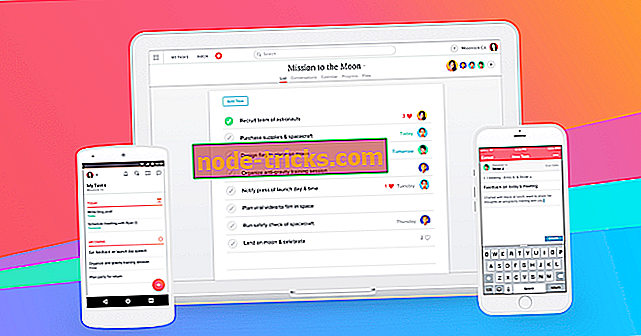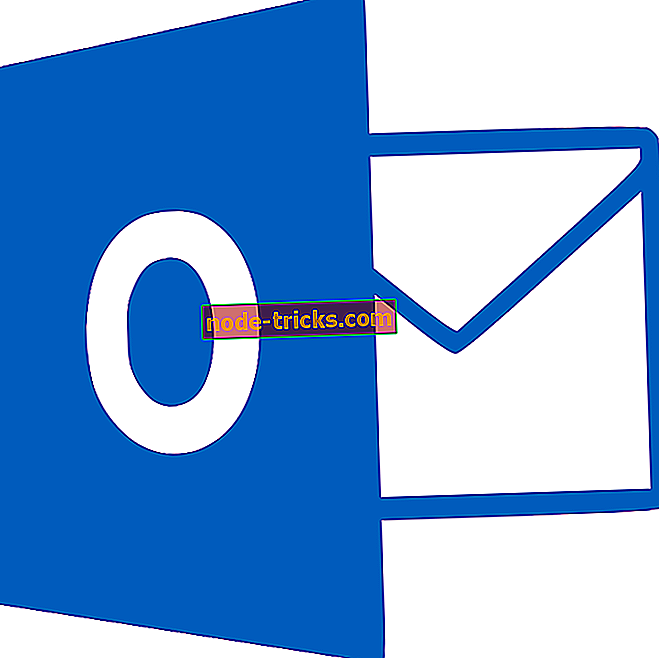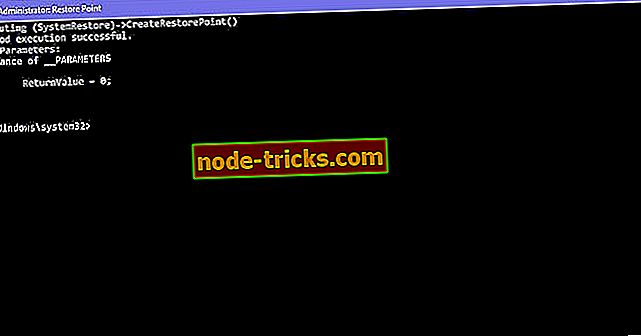Fix: Xbox One-viga „Võrguseaded blokeerivad osapoolte vestlust”
Multiplayer mänge mängides online kasutavad paljud kasutajad suhtluseks osapoolte vestlust. See on suurepärane funktsioon, mis võimaldab teil lihtsalt sõpradega suhelda mängus, kuid mõnikord võib tekkida probleeme selle funktsiooniga. Kasutajad teatasid, et võrgu seaded blokeerivad oma Xbox One'i vestluse veateate ning täna näitame teile, kuidas seda probleemi lahendada.
Xboxi üks viga „Võrguseaded blokeerivad peo vestlust”, kuidas seda parandada?
Fix - „Võrguseaded blokeerivad osapoolte vestluse” Xbox One'i viga
Lahendus 1. Kontrollige, kas teie NAT on seatud väärtusele Open
Partei vestluse ja võrguseadete probleemi lahendamiseks peate tagama, et teie NAT-i tüüp on seatud väärtusele Open. Saadaval on kolm NAT tüüpi: ranged, mõõdukad ja avatud ning online-multiplayeriga tutvumiseks peate määrama NAT-i tüübi Open. Tegelikult, kui soovite kasutada vestluspartnerit, on soovitatav, et nii sina kui ka teie sõber seadistaksid oma NAT-i tüübi Open. NAT-i tüübi nägemiseks toimige järgmiselt.
- Avage Seaded> Kõik seaded .
- Valige Network> Network Settings .
- Otsige valikut NAT type.
Kui teie NAT-i tüüp on seadistatud mõõdukaks või rangeks, peate selle seadistama väärtuseks Open. Seda saab teha sadamate edastamisega, kasutades DMZ või UPnP. Me selgitasime, millised on kõik need funktsioonid Teie võrgus on sadama poolt piiratud NAT-i artikli taga, seega kontrollige kindlasti seda. Kuna portide edastamine, DMZ ja UPnP on täiustatud funktsioonid, kontrollige üksikasjalikke juhiseid oma marsruuteri kasutusjuhendist.
Võrgu seadeid saab seadistada usaldusväärse VPN-i kaudu. Soovitame tungivalt installida CyberGhost VPN ja luua sellega turvaline ühendus. See võimaldab teil mängida suuri mänguseansse ja hoiab teid turvalisuse eest erinevalt. Samuti võimaldab see juurdepääsu serveritele riikidest, kus mõned funktsioonid on odavamad või tasuta.
Laadi alla nüüd Cyberghost (praegu 77% off) ja vabasta need tüütuid vigu oma lemmikmängude mängimisel.
Lahendus 2 - lülitage sisse energiasäästurežiim
Kasutajate sõnul saate määrata, et võrgu seaded blokeerivad osapoole vestlusvea lihtsalt, kui lülitate sisse energiasäästmise suvandi. Vaikimisi kasutab Xbox One Instant-on võimalust, mis paneb Xboxi ühe ooterežiimi.
See on suurepärane, kui soovite oma Xbox One'i kiiresti sisse lülitada, kuid mõned selle funktsiooniga seotud probleemid võivad tekkida üks kord mõnda aega. Tundub, et see funktsioon võib tekitada probleeme teie NAT-iga, kuid peaksite saama probleemi lahendada lihtsalt energiasäästurežiimi sisselülitamisega. Selleks toimige järgmiselt.
- Vajutage Xbox One kontrolleri menüünuppu.
- Avage Seaded> Võimsus ja käivitamine .
- Valige Power options ( Võimsuse suvandid) jaotises Power mode ( Toiterežiim) ja vajutage kontrolleri nuppu A.
- Nüüd vali suvand Energiasääst .
Lülitades sisse energia säästmise, lülitub Xbox One täielikult välja ja kasutab selle väljalülitamisel peaaegu mingit elektrit. Pidage meeles, et selle funktsiooni kasutamisel lülitub Xbox One natuke aeglasemalt kui varem, kuid osapoolte vestluse probleem peaks olema fikseeritud.
Lahendus 3. Lülitage konsool välja ja eemaldage toitejuhe
Teie Xbox One salvestab vahemällu kõikvõimalikke ajutisi faile ja mõnikord võivad need failid vigastada ja põhjustada selle ja paljude muude vigade ilmumist. Selle probleemi lahendamiseks peate Xbox One'i välja lülitama ja voolujuhe lahti ühendama. Seda saate teha järgides neid samme:
- Selle väljalülitamiseks vajutage ja hoidke all Xbox One'i toitenuppu.
- Kui teie Xbox One on välja lülitatud, eemaldage toitejuhe.
- Hoidke kaabel minuti või kahe minuti jooksul lahti.
- Ühendage toitejuhe konsooliga ja vajutage toitenuppu.
Pärast teie konsooli sisselülitamist kustutatakse vahemälu ja lahendatakse osapoolte vestluse viga.
4. lahendus - muutke oma privaatsusseadeid ja kustutage püsiv ladustamine
Teie privaatsusseaded võivad mõnikord häirida teie võrguühendust ja põhjustada võrgu seadistuste blokeerimist osapoolte vestluse veateate kuvamiseks teie Xbox One'is. Selle vea parandamiseks peate järgima neid samme:
- Minge menüüsse Seaded ja vali Privaatsus ja online- ohutus .
- Valige Vaata üksikasju ja kohandage .
- Sa peaksid nägema mitu veergu. Veenduge, et iga veerg on seatud väärtusele Kõik või Luba .
Pärast seda peate kustutama püsiva salvestamise. Püsiv ladustamine sisaldab teie Blu-ray-plaatidega seotud faile, kuid kuna need failid võivad põhjustada probleeme, peate need eemaldama, järgides neid samme:
- Avage Seaded ja minge Disc & Blu-ray .
- Valige Blu-ray .
- Valige Püsiv ladustamine ja valige Kustuta püsiv ladustamine . Püsiva salvestuse täielikuks kustutamiseks peate võib-olla seda korda mitu korda korrata.
5. lahendus - proovige modemit taaskäivitada
Kuna võrgukonfiguratsioon võib põhjustada selle veateate ilmumist, võib teil olla võimalik seda parandada modemi taaskäivitamisega. Selleks toimige järgmiselt.
- Selle väljalülitamiseks vajutage modemi toitenuppu.
- Kui teie modem välja lülitub, oodake vähemalt 30 sekundit.
- Modemi sisselülitamiseks vajutage uuesti toitenuppu.
- Oodake, kuni modem lülitub sisse ja kontrollige, kas probleem on lahendatud.
Kui kasutate koos modemiga traadita ruuterit, siis taaskäivitage mõlemad seadmed ülaltoodud samme järgides.
6. lahendus - lisage oma sõbrale lubatud loendisse
Mõnede kasutajate arvates saate selle probleemi lihtsalt lahendada, lisades oma sõbrale lubatud loendisse. Selleks peate valima selle ringi, hindama 100% ja sisestama selle nime ning valige Apply . Pärast seda peaks probleem olema täielikult lahendatud.
Lahendus 7 - Sulgege partei vestlusrakendus ja taaskäivitage see
Kasutajad teatasid, et saate probleemi lahendada, lihtsalt sulgedes vestlusrakenduse ja käivitades selle uuesti. Pärast partei vestlusrakenduse taaskäivitamist ühendage uuesti ja kutsuge kõik osalejad. See ei ole parim lahendus, kuid see on korralik lahendus, nii et kindlasti proovige seda proovida.
Lahendus 8 - muutke oma ruuteri MTU seadeid
Võrguseadete parandamiseks blokeeritakse osapoolte vestluse veateade, võib-olla peate muutma marsruuteri sätteid. Lihtsalt logige sisse oma ruuteri konfiguratsioonilehele ja leidke MTU seaded. Määra MTU väärtus umbes 1458 ja salvestage muudatused. Seejärel kontrollige, kas probleem on lahendatud.
Kui teil ei õnnestu edukat lahendust täita, soovitame teil tõsiselt mõelda uue marsruuteri hankimisele. Paljud neist leiate internetist ja soovitame enne selle ostmist kontrollida selle omadusi.
Võrguseaded blokeerivad osapoole vestluse veateate võib tekitada probleeme Xbox One'iga suhtlemisel, kuid loodame, et teil õnnestus see probleem lahendada pärast mõnda meie lahendust.